Dnes si předvedeme a vyzkoušíme vytvoření „neonového efektu". Jednoduchými kroky dosáhneme u objektu a u textu zajímavého neonového efektu.
Spustíme Corel Draw, můžeme nechat veškerá původní nastavení programu a z kontejneru nástrojů Ruční režim zvolíme Malířské techniky. V Panelu vlastností tohoto nástroje zvolíme nejdříve druhou ikonku, tedy Štětec, poté ze seznamu tahů štětce konkrétní typ, bude to světle růžovo-oranžový, připomínající plamen. Tímto nástrojem budeme psát text, například Neon. Po vybrání textu nástrojem Tvar můžeme ještě tvary textu upravit, jak můžeme vidět na druhém obrázku.
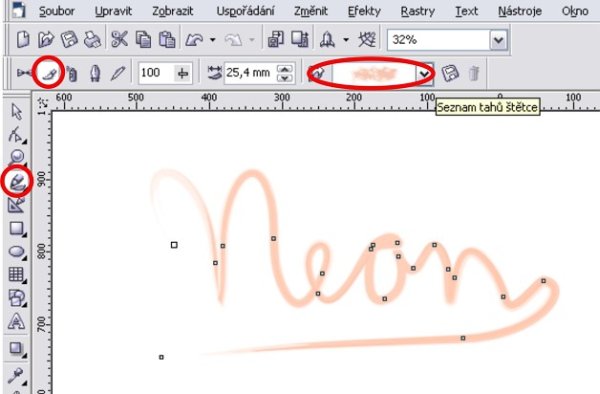
Ne všechny tahy štětce je možno obarvit jinou barvou než výchozí, při zachování jejich vlastností, tento typ takovou volbu umožňuje. My jí využijeme a když máme nápis vybraný, zvolíme barvu, např. růžovou, aby byl pozdější efekt výrazný. V ukázce jsem zvolil barvu „purpurovou" z paletky CMYK. Pokud ji nemáme ukotvenou/viditelnou, v nabídce Okno použijeme příkaz Palety barev - Výchozí paleta CMYK. Pokud máme obarveno, v nabídce Změnit potvrdíme příkaz Rozdělit skupina malířské techniky (nebo klávesová zkratka CTRL+K), uprostřed tahu se objeví černá linka, kterou využijeme takto: označíme ji, dvojitým poklepáním na černý obdélníček v pravém spodním rohu otevřeme okno s vlastnostmi obrysu, kde upravíme barvu z černé na bílou, tloušťku vhodně upravíme, v mém případě vypadá nejlépe +- 1 mm, zvolíme kulaté zakončení a rohy a měřítko podle obrázku.

Vybereme spodní barevnou část, která je pod bílou linkou, v panelu nástrojů zvolíme (v kontejneru interaktivních nástrojů) nástroj Interaktivní stín a jen lehce…